YouTube начал ограничивать количество зрителей на стримах маленьких каналов. Для чего это нужно?
YouTube начал ограничивать количество зрителей на стримах маленьких каналов. Для чего это нужно?
Рустам Абдуллин
9 февраля 2022 15:15
YouTube начал ограничивать доступ к некоторым видео и прямым трансляциям, которые опубликовали каналы с небольшим количеством подписчиков. Некоторые называют это цензурой на фоне антипрививочных протестов в Канаде, но сама платформа уверяет, что все дело в безопасности пользователей.
«Это видео популярно! Из‑за короткой истории автора мы ограничиваем количество зрителей. Подпишитесь на этот канал, чтобы помочь этому автору охватить более широкую аудиторию», — гласит плашка, которая не дает посмотреть ролик.
Зачастую предупреждение «Видео недоступно» появляется, когда автор удалил ролик или сделал его приватным. Но в этом случае с видео все в порядке, а ограничить к нему доступ решил сам YouTube. Чтобы ограничение исчезло, на канале должно быть не менее 1000 подписчиков.
Новую фишку обсудили на Reddit. Пост собрал больше 50 тыс. лайков и 2200 комментариев. Большинство пользователей не одобрили новую политику YouTube: многие задались вопросом, зачем такое ограничение нужно платформе, и назвали это идиотизмом.
Предполагалось, что так YouTube пытается блокировать трансляции с протестов дальнобойщиков против вакцинации в Канаде
В соцсетях появилась теория: «ограничение из‑за популярности» ввели для подавления протеста дальнобойщиков в Канаде против антиковидных ограничений. Мол, забастовку мало освещали в СМИ, поэтому на YouTube появились прямые трансляции, которые одну за другой блокировали.
«Стрим ютьюбера Cunuda Murica тоже заблокировали. Трансляция называется «Канадские грузовики на «Конвое свободы‘ в эту субботу в прямом эфире»»
На фоне обвинений YouTube в цензуре актривизировались другие платформы. В твиттер-аккаунте Odysee появился пост с призывом публиковать видео на их площадке. «Мы единственная соцсеть на планете, предназначенная для людей, а не для корпораций», — сказали там.
Однако «ограничение из‑за популярности» не связано с протестами дальнобойщиков
Первое сообщение в соцсетях с упоминанием «ограничения из‑за популярности» появилось 8 января, за две недели до начала протестов. Пользователь твиттера хотел посмотреть прямую трансляцию с гонок на собачьих упряжках, которую вел канал с менее чем 300 подписчиками.
«Видео недоступно из‑за „короткой истории автора“»
В сентябре 2021 года YouTube изменил политику в отношении мобильных прямых трансляций, чтобы поддержать начинающих авторов. До этого пользователи вообще не могли вести эфир с телефона, если у них было меньше 1000 подписчиков.
«Если на вашем канале менее 1000 подписчиков и вы решите провести трансляцию с мобильного устройства, то она будет показана ограниченному числу зрителей. Кроме того, доступ к ее записи по умолчанию будет открыт только вам. Мы ввели эти ограничения в целях безопасности», — говорится в новых правилах.
Администрация платформы объяснила, что у маленьких каналов, «как правило, еще не сложилась хорошая репутация на YouTube» и нет уверенности в том, что малопопулярные авторы не будут транслировать «неприемлемый контент».
Mashable полагает, что таким образом YouTube, вероятно, борется с пользователями, которые нарушают правила платформы и создают новые каналы взамен заблокированных. «Если нарушитель получил от YouTube предупреждение и больше не может вести трансляции, то что ему мешает создать новый канал и запустить трансляцию уже там?» — пишет издание.
Кроме того, новая политика предотвращает незаконные трансляции защищенного авторским правом контента — Олимпийских игр или новых фильмов — на каналах-однодневках.
Представитель YouTube признал, что функция может «сбить с толку» и ввести пользователей в заблуждение. Сама формулировка достаточно расплывчата: из предупреждения перед видео неясно, как долго видео будет недоступно. К тому же пользователи могут подумать, что ролик откроется после того, как они подпишутся на канал, но это не так — нужно дождаться как минимум 1000 подписчиков.
расскажите друзьям
Копирование ссылок на YouTube — МФЦ Челябинской области
Отыскав понравившийся ролик на YouTube, можно не только оценить его своим щедрым лайком, но и поделиться с друзьями.
Однако среди поддерживаемых данной опцией направлений есть далеко не все «места» для отправки, и в таком случае оптимальным, да и в целом универсальным решением будет копирование ссылки на запись с ее последующей пересылкой, например, в обычном сообщении. О том, как получить адрес видео на самом популярном в мире видеохостинге и пойдет речь в данной статье.
Как скопировать ссылку в Ютубе
Всего существует несколько способов получения ссылки на видеоролик, причем два из них еще и подразумевают вариации.
Действия, необходимые для решения поставленной нами задачи, разнятся в зависимости от того, с какого устройства осуществляется доступ к YouTube.
Поэтому мы подробно рассмотрим то, как это делается в веб-обозревателе на компьютере и официальном мобильном приложении, доступном как на Android, так и на iOS. Начнем с первого.
Вариант 1: Браузер на ПК
Независимо от того, какой веб-обозреватель вы используете для доступа в интернет в целом и к официальному сайту Ютуб в частности, получить ссылку на интересующую видеозапись можно тремя разными способами. Главное, прежде чем приступить к выполнению описанных ниже действий, выйти из полноэкранного режима просмотра.
Главное, прежде чем приступить к выполнению описанных ниже действий, выйти из полноэкранного режима просмотра.
Способ 1: Адресная строка
- Откройте тот ролик, ссылку на который планируете скопировать, и нажмите левой кнопкой мышки (ЛКМ) по адресной строке используемого браузера – она должна «подсветиться» синим цветом.
- Теперь кликните по выделенному тексту правой кнопкой мышки (ПКМ) и выберите в контекстном меню пункт «Копировать» или вместо этого нажмите на клавиатуре «CTRL+C».
Примечание: Некоторые веб-обозреватели, например, используемый нами и показанный на скриншотах Яндекс.Браузер, при выделении содержимого адресной строки предоставляют возможность его копирования — справа появляется отдельная кнопка.
- Ссылка на видео с YouTube будет скопирована в буфер обмена, откуда в дальнейшем вы можете ее извлечь, то есть вставить, например, в сообщение в популярном мессенджере Telegram. Для этого можно снова воспользоваться контекстным меню (ПКМ – «Вставить») или клавишами («CTRL+V»).

Просмотр буфера обмена в Windows 10
Вот так просто можно заполучить ссылку на заинтересовавшую вас видеозапись.
Способ 2: Контекстное меню
- Открыв необходимое видео (в данном случае можно и на весь экран), нажмите ПКМ в любом месте плеера.
- В открывшемся контекстном меню выберите пункт «Копировать URL видео», если хотите получить ссылку в целом на ролик, или «Копировать URL видео с привязкой ко времени». Второй вариант подразумевает то, что после перехода по скопированной вами ссылке, воспроизведение ролика начнется с конкретного момента, а не с самого начала. То есть, если вы хотите продемонстрировать кому-то конкретный фрагмент записи, сначала дойдите до него в процессе воспроизведения или перемотайте, затем нажмите на паузу (пробел), и только после этого вызывайте контекстное меню для копирования адреса.
- Как и в предыдущем способе, ссылка будет скопирована в буфер обмена и готова к использованию, а точнее, ко вставке.

Способ 3: Меню «Поделиться»
- Нажмите ЛКМ по надписи «Поделиться», расположенной под областью воспроизведения видеоролика,
- В открывшемся окне, под перечнем доступных для отправки направлений, нажмите по кнопке «Копировать», расположенной справа от сокращенного адреса видео.
- Скопированная ссылка попадет в буфер обмена.
Примечание:
Итак, если Ютуб вы обычно посещаете через браузер для ПК, получить ссылку на заинтересовавший вас ролик можно буквально в несколько кликов, независимо от того, какой из трех предложенных нами способов использовать.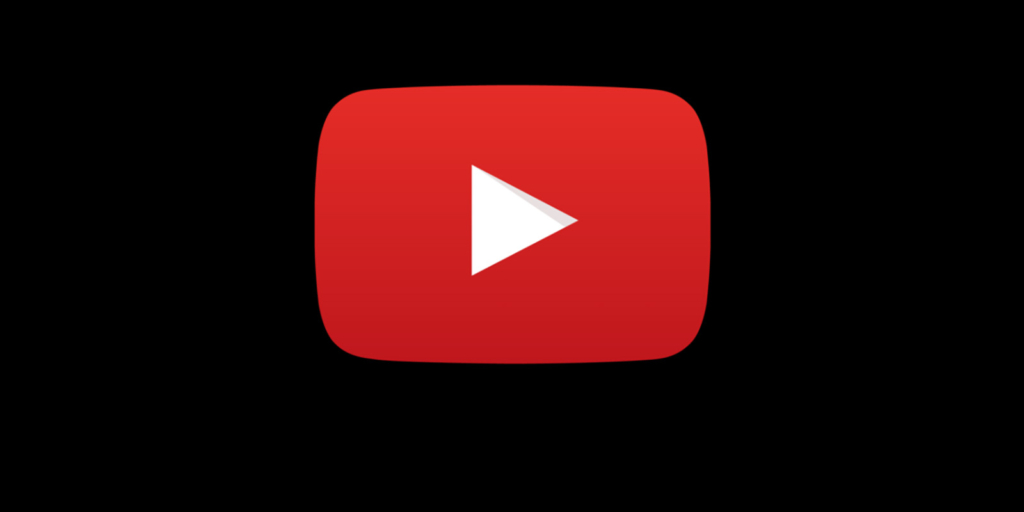
Вариант 2: Мобильное приложение
Многие пользователи привыкли смотреть видео на YouTube через официальное приложение, которое доступно как на девайсах с Android, так и на iOS (iPhone, iPad). Аналогично веб-обозревателю на компьютере, получить ссылку через мобильный клиент можно тремя способами, и это при том, что в нем отсутствует адресная строка.
Примечание: В примере ниже будет использоваться Андроид-смартфон, но на «яблочных» устройствах получение ссылки на видеоролик осуществляется точно так же – различий нет вообще.
Способ 1: Превью видеоролика
Для того чтобы получить ссылку на видео с Ютуба даже не обязательно запускать его воспроизведение. Так, если в разделе «Подписки», на «Главной» или «В трендах» вы наткнулись на понравившуюся запись, для копирования ее адреса необходимо сделать следующее:
- Тапните по трем вертикальным точкам, расположенным справа от названия ролика.
- В открывшемся меню перейдите к пункту «Поделиться», нажав на него.

- Из перечня доступных опций выберите «Коп. ссылку», после чего она будет отправлена в буфер обмена вашего мобильного устройства и готова к дальнейшему использованию.
Способ 2: Видеоплеер
Есть и другой вариант получения адреса видео, доступный как в полноэкранном режиме просмотра, так и без «разворачивания».
- Запустив воспроизведение ролика, тапните сначала по области плеера, а затем по указывающей вправо стрелке (в полноэкранном режиме она находится между кнопками добавления в плейлист и информацией о видео, в свернутом — посередине).
- Перед вами откроется такое же окошко меню «Поделиться», как и на последнем шаге предыдущего способа. В нем нажмите по кнопке «Коп. ссылку».
- Поздравляем! Вы узнали еще один вариант копирования ссылки на запись в YouTube.
Способ 3: Меню «Поделиться»
В завершение рассмотрим «классический» метод получения адреса.
- Запустив воспроизведение видеоролика, но не разворачивая его на весь экран, нажмите по кнопке «Поделиться» (справа от лайков).

- В уже знакомом окошке с доступными направлениями выберите интересующий нас пункт – «Коп. ссылку».
- Как и во всех вышеописанных случаях, адрес видео будет помещен в буфер обмена.
К сожалению, в мобильном Ютубе, в отличие от его полноценной версии для ПК, нет возможности копирования ссылки с привязкой к конкретному моменту времени.
Как отправить видео из YouTube в WhatsApp
Заключение
Теперь вы знаете, как скопировать ссылку на видео в Ютуб. Сделать это можно на любом устройстве, причем на выбор доступно сразу несколько способов, предельно простых в своей реализации. Каким из них воспользоваться – решать только вам, мы же на этом закончим.
Мы рады, что смогли помочь Вам в решении проблемы.
Опишите, что у вас не получилось.
Наши специалисты постараются ответить максимально быстро.
Помогла ли вам эта статья?
ДА НЕТ
Как скопировать ссылку на видео YouTube (Ютуб)
У всякого пользователя интернета может настать такой момент, когда требуется скопировать ссылку на видео в Ю-Тубе.
И не важно по какой причине: передать ли эту ссылку другу, опубликовать её у себя в социальных сетях или просто записать в секретный файл, где хранятся ссылки на всякие хитрые штуки.
В этой статье рассмотрим все возможные способы того, как можно скопировать ссылку на видео YouTube… Ну или почти все, но точно самые простые и очевидные.
Сначала самый сложный вариант — копирование ссылки на видео Ютуб, если это видео размещено где-то на сайте. Для того, чтобы найти ссылку на это видео, нужно сперва кликнуть один раз правой кнопкой мышки в любом месте на экране самого видео. При это откроется интерактивное меню YouTube.
Именно в этом меню будет ссылка на URL этого видео. Это второй по счёту пункт меню и он может быть как на английском языке «Copy video URL», так и на русском: «Копировать URL видео».
Именно на этот пункт меню нужно кликнуть один раз левой кнопкой мышки, и адрес видео окажется в буфере обмена:
Для тех, кто промахнулся и попал не в то место мышкой и кликнул не той кнопкой мышки можно открыть ещё одно меню. Для этого, при открытом меню Ютуба, нужно ещё раз кинуть правой кнопкой мышки рядом с этим меню (в поле с видео):
Для этого, при открытом меню Ютуба, нужно ещё раз кинуть правой кнопкой мышки рядом с этим меню (в поле с видео):
После этого откроется контекстное меню браузера, в котором нужно найти пункт «Копировать URL видео» и кликнуть по нему один раз левой кнопкой мышки:
Это уже два способа скопировать URL видео с Ю-Туба. Дальше о том, как скопировать ссылку на видео на самом сайте Ютуба. Но для этого нужно перейти на этот сайт так, чтобы именно это видео было открыто на нём. Но об этом чуть позже. Сначала продолжение
Как скопировать короткую ссылку на видео YouTube
Ютуб располагается на нескольких доменов, но содержит одинаковую информацию по любому из адресов. Если требуется скопировать более короткую ссылку на видео, нужно навести курсор мышки на видео и в правом верхнем углу кликнуть один раз по стрелке «Поделиться» (Share):
При этом откроется короткая ссылка на видео (на домене youtu.be). Её уже можно скопировать и отправить по SMS (для экономии количества пересылаемых символов):
Её уже можно скопировать и отправить по SMS (для экономии количества пересылаемых символов):
А теперь, как перейти к просмотру видео на сайт Ютуба.
Как открыть видео с сайта на Ютубе
Для того, чтобы посмотреть видео не на сайте, а на Ютубе, нужно повторить то, что описано в предыдущем пункте и один раз кликнуть левой кнопкой мышки по ссылке с тремя точками «…»:
После этого откроется новая вкладка браузера со страницей видео на сайте www.youtube.com
Как скопировать ссылку на видео на сайте YouTube
Тут уже всё гораздо проще и нагляднее: — ссылка на видео располагается в адресной строке браузера. Её нужно только выделить и скопировать:
Но есть ещё варианты. Например, кликнуть левой кнопкой мышки один раз по ссылке «Поделиться» под видео:
В открывшемся окошке будет доступна для копирования короткая ссылка на это видео. Чтобы её скопировать в один клик, достаточно кликнуть по ссылке «КОПИРОВАТЬ»:
После этого появится надпись «Ссылка скопирована в буфер обмена».
Выводы
Конечно, есть ещё несколько способов того, как скопировать ссылку на видео YouTube (Ютуб), но я надеюсь, что описанных выше, будет более, чем достаточно.
Заберите ссылку на статью к себе, чтобы потом легко её найти 😉
Выберите, то, чем пользуетесь чаще всего:
Спасибо за внимание, оставайтесь на связи! Ниже ссылка на форум и обсуждение ; )
Как скопировать ссылку на канал в Ютуб?
Чтобы заказать накрутку, понадобится ссылка на свой или чужой канал на Ютубе. Важно правильно скопировать адрес, чтобы не возникло трудностей или заминок при накрутке. Достаточно одной ошибки в символе, чтобы подписчики стали поклонниками другого ресурса. Чтобы этого не случилось, узнайте, как верно копировать ссылку с телефона в приложении и в браузере на ПК.
Где найти ссылку на свой канал в Ютуб на компьютере
Проще всего скопировать ссылку на свой канал на компьютере. Вам нужно зайти в свой профиль и нажать сверху на нужную группу. Высветится меню, в котором требуется выбрать «Мой канал». Так вы перейдёте в основное меню канала.
Так вы перейдёте в основное меню канала.
Здесь вам нужно скопировать адресную строку. Важно, чтобы ссылка выделилась полностью, поэтому не просто нажмите на адрес, а кликните по нему два раза. Обратите внимание на то, чтобы в конце ссылки не было посторонних символов.
Теперь вы можете вставить ссылку в задание и начать накрутку.
Где найти ссылку на чужой канал в Ютуб на компьютере
Копирование чужой ссылки происходит похожим способом. Вам нужно зайти в основной раздел канала и выделить адресную строку. Так можно копировать ссылку и на свой канал, если по какой-то причине вы не можете в данный момент зайти в аккаунт, но вам нужен адрес для накрутки. Обязательно кликайте дважды на ссылку, чтобы она появилась и скопировалась целиком, а не в коротком варианте.
Как скопировать ссылку на свой канал в Ютуб в приложении
Обычно не возникает трудностей при копировании ссылки из браузера, но найти верный адрес канала в приложении немного сложнее. На главной странице справа выберите свой канал. Появится меню с разными возможностями. Тут вам нужно перейти в раздел «Мой канал». Вы будете перенаправлены на страницу канала.
На главной странице справа выберите свой канал. Появится меню с разными возможностями. Тут вам нужно перейти в раздел «Мой канал». Вы будете перенаправлены на страницу канала.
Здесь вам нужно прокрутить пальцем разделы и выбрать «О канале». Вы увидите ссылку: нажмите на неё, а в открывшемся меню выберите «Коп. ссылку». Теперь адрес можно вставить в заказ. Перейдите к заполнению заявки и нажмите на нужное поле.
После появления клавиатуры, вам надо зажать палец, а потом выбрать «Вставить» в том меню, что появится.
Как скопировать ссылку на чужой канал в Ютуб в приложении
Копирование ссылки на чужой канал немного отличается от работы со своим ресурсом. Сделать это немного проще: просто зайдите на страницу канала. Также пролистайте пальцем раздела до «О канале».
Обратите внимание, что в обоих случаях на основной странице нужный раздел не видно, он скрыт, поэтому нужно передвинуть ленту с названиями, чтобы получить доступ к информации. На открывшейся странице может быть много данных: описание, ссылки в других социальных сетях.
На открывшейся странице может быть много данных: описание, ссылки в других социальных сетях.
Иногда нужно пролистать вниз, чтобы найти ссылку на канал. Она всегда находится в «Дополнительной информации». Нажмите на адрес: перед вами откроется меню, где можно поделиться ссылкой с друзьями или копировать её. Выберите копирование.
Теперь вы можете использовать ссылку для накрутки. Перейдите к заполнению информации о заказе и внесите адрес в нужное поле.
3 способа копирования ссылки YouTube канала
Главная › Каналы
YouTube – это интернет-ресурс, соответственно, каждой странице сайта присваивается свой уникальный адрес, зная который пользователь может открыть желаемый канал или видеоролик.
Таким образом для продвижения собственного профиля на видеохостинге очень удобно размещать этот самый адрес на разных сторонних ресурсах – в социальных сетях, блогах и форумах.
В этой статье будет рассказано, как скопировать ссылку на Ютуб канал.
Копировать ссылку на ПК
Первым делом разберем несколько способов копирования https-ссылок на компьютере. Всего их можно выделить три, и они довольно сильно отличаются друг от друга. Однако для копирования не нужно даже входить в аккаунт.
Способ 1: копирование из адресной строки в браузере
Пожалуй, это самый привычный способ копирования URL страниц. Итак, вот что необходимо сделать:
- Откройте браузер.
- Перейдите на Ютуб-канал или отдельный ролик на видеохостинге.
- Находясь на нужной странице, кликните мышкой по адресной строке браузера. Находится она в верхней части программы. Точное расположение можете видеть на изображении снизу.
- Нажмите сочетание клавиш Ctrl+A. Необходимо это для выделения всей ссылки.
- Нажмите ПКМ и выберите в меню пункт «Копировать».
- Сразу после этого ссылка будет помещена в буфер обмена, и у вас появится возможность вставить ее в любое другое текстовое поле.

- Способ 2: адрес в меню «Поделиться»
- URL видеоролика можно найти и в другом месте – непосредственно под проигрывателем YouTube. Чтобы скопировать его, сделайте следующее:
- Перейдите на страницу с нужной видеозаписью.
- Под роликом нажмите по кнопке «Поделиться».
- Нажмите ПКМ на появившейся ссылке и выберите «Копировать».
Способ 3: копирование с проигрывателя YouTube
Если вы смотрите ролик развернутым на весь экран, то для того, чтобы не делать лишних манипуляций, скопировать URL-адрес на него можно, не выходя из полноэкранного режима. Для этого сделайте следующее:
- Нажмите правой кнопкой мыши по воспроизведенной видеозаписи.
- Выберите опцию «Копировать URL видео».
Скопировать на телефоне
С компьютерами мы разобрались, а что делать, если под рукой есть только смартфон, а ссылку нужно скопировать срочно. К счастью, также есть несколько способов выполнения этой операции на мобильных платформах Android и iOS. Рассмотрим их подробнее.
Рассмотрим их подробнее.
Android
Пользователи Android могут без труда скопировать ссылку через браузер на телефоне:
- Откройте браузер на своем устройстве.
- Перейдите на Ютуб.
- Запустите видеоролик, ссылку на который хотите скопировать.
- В верхней части экрана нажмите по адресной строке.
- Удерживайте палец до появления дополнительного меню.
- Выберите опцию «Копировать».
iOS
В iOS тоже можно скопировать ссылку вышеописанным методом, однако есть способ намного проще.
- Откройте приложение YouTube. Если его нет, установите.
- Запустите видеоролик.
- Под проигрывателем нажмите по закругленной стрелке «Поделиться».
- Выберите опцию «Копировать ссылку».
Теперь вы знаете все доступные методы копирования URL интересных видео. Как было сказано ранее, после этого вы можете размещать их на разных площадках для продвижения своего канала.
3 способа копирования ссылки YouTube канала Ссылка на основную публикацию
Как узнать ссылку на свой ютуб канал
Бывает так, что при необходимости сообщить друзьям об открытии личной страницы на видеохостинге, автор не знает, как это сделать. Кто-то просит передать URL в сообщении, а кому-то дали задание поделиться им в соцсетях.
Кто-то просит передать URL в сообщении, а кому-то дали задание поделиться им в соцсетях.
Простая задача может стать сложной проблемой для новых пользователей. Поэтому я решил показать несколько способов, как узнать ссылку на свой ютуб канал. Выбирайте самый удобный из них, и убедитесь, что всё делается не сложно.
Как найти и скопировать
Стандартный адрес присваивается аккаунту YouTube ещё при регистрации и имеет примерно такой вид:
Персональный идентификатор
Любая ссылка канала начинается с «youtube.com/channel/…», а затем идут цифры и английские буквы – это персональный идентификатор, который у каждого пользователя всегда свой.
Теперь разберёмся, как правильно находить персональный URL-адрес, копировать его и вставлять в текстовую форму. Алгоритм действий покажу на примере домашнего ПК и на телефоне.
1. На компьютере (Самый простой способ)
Здесь я покажу, как можно скопировать ссылку на аккаунт в Ютубе самым быстрым способом.
- Открываем https://www.youtube.com/ и проходим авторизацию.
- После входа на главную страницу блога, откройте любое из своих видео.
- Под проигрывателем видна картинка с именем аккаунта – это прямая ссылка для перехода к каналу.
- Наведите указатель на имя и нажмите по нему правой кнопкой мыши.
- Выпадающий список содержит кнопку «Копировать адрес ссылки», нажмите по нему.
Копирование под плеером
- И потом, клацнув правой кнопкой в любом месте поля для публикации, выбирайте «Вставить».
2. На компьютере (Через адресную строку)
Вход
- Выбираем графу «Мой канал», открывается главная страница, и мы видим, что адресная строка содержит текст, похожий на тот, который нам нужен.
Но, на самом деле, всё, что указано после знака вопроса «?…» (включая и сам символ) – лишнее. Поэтому копировать будем текст, стоящий до него.
Нужный текст
- Клацаем мышкой по верхней строчке, если всё выделено синим – нажимаем ещё раз.

- Зажав левую кнопку мыши , выделяем текст, начинающийся с «https://… и движемся вправо, до знака «?», то есть до последнего символа персонального идентификатора.
Это и есть ссылка на личный ютуб-канал, которую мы будем вставлять во всевозможные формы публикаций, например, в х, историях, сообщениях и т.д.
Копирование в ПК
- Правой кнопкой мыши клацаем по выделенному тексту, чтобы выбрать копирование. А в том поле, где планируем оставить свой адрес, нажмём правую кнопку снова и выберем «Вставить».
3. На телефонах
Через официальное приложение. Вот как это сделать:
- Заходим в «Мой канал» через приложение YouTube.
1 2 3
- Нажав по изображению профиля, открываем раздел «Мой канал».
- В правом верхнем углу содержится кнопка , переходим по ней в подменю и жмём на слово «Поделиться».
Выбираем поделиться Копируем ссылку
- Во всплывшем окошке находим значок «Коп.
 ссылку», нажимаем по нему, и, в качестве подтверждения, внизу экрана появится текст «Скопировано».
ссылку», нажимаем по нему, и, в качестве подтверждения, внизу экрана появится текст «Скопировано». - Теперь полученный линк можно сохранить в удобном месте телефона (например, в Заметках), или сразу вставить в публикацию.
А еще с любого смартфона или планшета всегда можно повторить то же, что и в первых двух способах, достаточно мобильную версию браузера переключить в режим для ПК.
Заключение
В начале пути ютубера, каждый шаг к продвижению принесёт пользу. Равно как и тот, которому посвящена тема этой статьи – распространение прямой ссылки на собственный канал. Используйте все доступные интернет-площадки, чтобы сообщить о появлении нового автора. Главное, без спама и по делу. И пусть данная инструкция будет в помощь!
Привет, меня зовут Евгений и я автор этого блога. Удачи вам!
Как скопировать ссылку в Ютубе: на телефоне, на канал, видео
Многие пользователи видеохостинга спрашивают, как скопировать ссылку в Ютубе, чтобы отправить ее другим людям.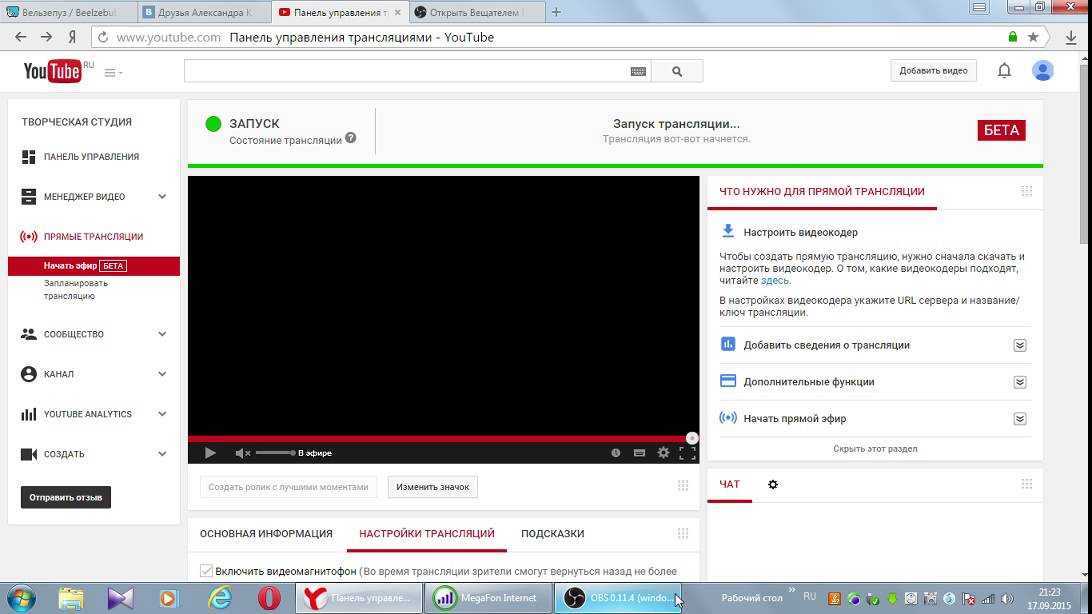 При этом речь идет о разных URL — на конкретное видео (свое, чужое) или определенный канал. Ниже рассмотрим, как правильно сделать эту работу на ПК или телефоне. Также выделим ошибки, которые могут возникать в процессе копирования с Ютуба.
При этом речь идет о разных URL — на конкретное видео (свое, чужое) или определенный канал. Ниже рассмотрим, как правильно сделать эту работу на ПК или телефоне. Также выделим ошибки, которые могут возникать в процессе копирования с Ютуба.
Как копировать ссылку на канал (свой или чужой)
При наличии собственного аккаунта можно скопировать ссылку на свой канал в Ютубе и передать информацию другому пользователю. Принцип получения и передачи сведений имеет свои особенности на смартфонах и ПК.
Телефон
Чтобы передать информацию на Айфоне или на Андроиде, сделайте такие шаги:
- Войдите в интересующий канал (свой или чужой).
- Кликните на три вертикальные точки.
- Выберите раздел Поделиться.
Можно скопировать ссылку с Ютуб канала на телефоне из адресной строки, но это не совсем удобно. Такой метод больше подходит для компьютера.
Компьютер
Если стоит задача скопировать URL канала на ПК, войдите в свой профиль. Далее сделайте такие шаги:
- Копирайте адрес со строки, где отражается УРЛ в браузере.

- Передайте URL другому пользователю на страницу или в сообщении.
Для удобства можно изменить название канала с помощью встроенных возможностей YouTube. О том, как очистить историю мы расскажем здесь.
Как скопировать ссылку на видео в Ютубе с ПК и телефона
Всего существует два пути, как скопировать ссылку в Ютубе на телефоне или ПК. При этом подходы в каждом из случаев будут отличаться. Ниже рассмотрим последовательность действий для компьютера и смартфона.
ПК
Вне зависимости от типа браузер пользователь может копировать ссылку на видео в Ютубе тремя различными путями. Все, что требуется — изучить особенности вариантов и реализовать их.
Адресная строка
Наиболее простой способ скопировать нужные данные — взять их с адресной строки. Алгоритм действий такой:
- Войдите в видео, URL которого необходимо копировать для сохранения или передачи другому пользователю. Кликните левой кнопкой мышки по строке УРЛ. Она должна подсвечиваться синим цветом.

- Жмите правой кнопкой мышки и кликните на пункт Копировать или жмите комбинацию Ctrl+C. В некоторых веб-обозревателях при выделении адреса в строке появляется кнопка копирования. Это делается для того, чтобы исключить ошибки при переносе необходимой информации.
После выполнения этих действий URL можно вставить в необходимое место — в сообщение другому пользователю в Телеграм, ВКонтакте и т. д. Для вставки можно использовать комбинацию Ctrl+V, нажатие правой кнопки мышки и раздел Вставить. Что такое Подсказки Ю туб мы расскажем тут.
Контекстное меню
Еще один способ скопировать ссылку с Ютуба — воспользоваться возможностями контекстного меню сервиса. Алгоритм такой:
- Найдите и откройте видеоролик, URL которого необходимо скопировать.
- Кликните правой кнопкой мышки на видео и выберите раздел Копировать URL. При желании получить УРЛ в целом на контент выберите вариант копирования с привязкой по времени. Выбор второго способа подразумевает, что видео будет проигрываться с определенного момента.
 К примеру, если вы хотите показать товарищу не все видео, а какой-то конкретный момент, можно до него досмотреть, а после этого скопировать URL.
К примеру, если вы хотите показать товарищу не все видео, а какой-то конкретный момент, можно до него досмотреть, а после этого скопировать URL.
Как и в прошлой ситуации, ссылка оказывается копированной в буфер, после чего ее можно вставить в подходящее место. Для этого используйте один из рассмотренных выше вариантов.
Через раздел Поделиться
Удобный метод скопировать ссылку видео и чата на Ютубе — воспользоваться опцией Поделиться на ролике. Для этого:
- Жмите левой кнопкой мышки на надписи Поделиться, которая находится в окне воспроизведения видео. Можно сразу нажать на стрелку, предусмотренную в правом верхнем углу плеера.
- В появившемся окне под списком доступных отправлений кликните кнопку Копировать справа от URL ролика.
- Вставьте адрес в необходимое место и отправьте его другому пользователю.
Если перед выполнением указанных действий остановить проигрывание ролика и нажать ан паузу, можно отправить человеку определенный момент записи Ютуб. Для этого поставьте отметку возле раздела «Начало с …» и лишь после этого жмите на кнопку копирования.
Для этого поставьте отметку возле раздела «Начало с …» и лишь после этого жмите на кнопку копирования.
Мобильный телефон
Если вы смотрите ролики на смартфоне, важно знать, как скопировать ссылку на видео на Ютубе через приложение. Программа доступна для ОС с Андроид и iOS. Как и в случае с веб-проводниками на ПК, здесь доступно три варианта.
Через превью
Чтобы скопировать УРЛ, начните с поиска интересующего ролика. При этом можно его не смотреть. Просто кликните три точки справа от названия, а в появившемся меню жмите на Поделиться. Из появившегося перечня выберите раздел Копировать ссылку. Теперь данные сохранены в буфер и их остается скопировать в письме или в другом месте.
С помощью плеера
Выделяется и другой способ, как скопировать ссылку чата в Ютубе — через видеоплеер. Эта опция доступна в любом режиме работы плеера. Запустите видео и кликните по области плеера, а после этого сразу на стрелку. Появляется окно Поделиться, после чего выберите из перечня Копировать ссылку.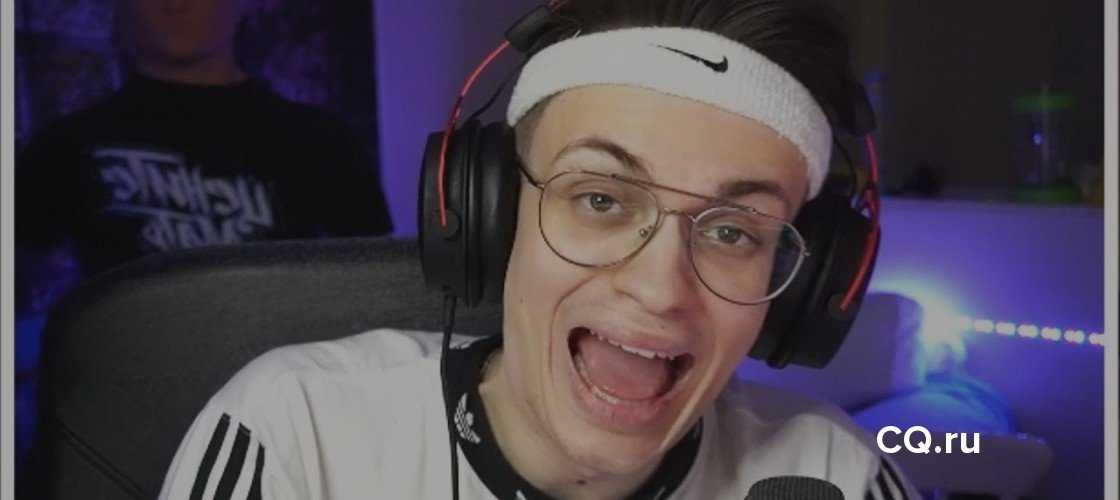
Меню Поделиться
Еще один простой метод скопировать УРЛ — запустить ролик, а после этого кликнуть по кнопке Поделиться (с правой стороны от лайков). Далее выберите раздел Копировать ссылку и вставьте ее в нужное место.
Как видно, принцип копирования на мобильном телефоне очень похож, но есть особенности. В отличие от версии ПК в мобильном приложении нет возможности копировать URL с привязкой по времени.
Не копируется ссылка: почему, что делать
Некоторые пользователи ПК и смартфонов жалуются, что не копируется ссылка чата в Ютубе. Причиной могут быть технические или программные сбои оборудования. Для решения вопроса можно устранить неисправность или попробовать другой доступный метод. Благо, что вариантов скопировать адрес из Ютуба достаточно. Смотрите далее, что делать если появился Черный экран.
шагов для просмотра игр в прямом эфире и потокового видео с игр на YouTube
Прямые трансляции на YouTube становятся все более популярными с каждым днем. Это позволяет всем создателям контента взаимодействовать со своими подписчиками в режиме реального времени и создавать значительную аудиторию. Больше, чем кто-либо, прямые трансляции стали отличным способом для геймеров превратить свое хобби в хорошо оплачиваемую карьеру.
Это позволяет всем создателям контента взаимодействовать со своими подписчиками в режиме реального времени и создавать значительную аудиторию. Больше, чем кто-либо, прямые трансляции стали отличным способом для геймеров превратить свое хобби в хорошо оплачиваемую карьеру.
Многие геймеры зарабатывают деньги, транслируя свой игровой процесс на YouTube. Благодаря живым трансляциям даже зрители могут общаться со своими любимыми ютуберами и узнавать их еще лучше. К сожалению, многие люди не знают, как смотреть прямые трансляции на YouTube.
Если вы еще не знакомы с платформой, это руководство поможет вам понять различные способы просмотра прямых трансляций на YouTube. Кроме того, мы также покажем , как транслировать игры на YouTube , чтобы вы могли присоединиться к игровому сообществу и превратить свою страсть в профессию.
- Часть 1. Простые способы смотреть YouTube в прямом эфире
- Часть 2: Шаги для прямой трансляции игр на YouTube
- Часть 3: ваш первый выбор для записи видеоигр — Filmora Video Editor
Часть 1.
 Простые способы просмотра прямых трансляций на YouTube
Простые способы просмотра прямых трансляций на YouTubeХорошей новостью является то, что просмотр прямых трансляций на YouTube — это не высшая математика. Пока у вас есть учетная запись YouTube, вы можете без проблем отслеживать прямые трансляции. И неважно, какое устройство вы используете. Прямые трансляции YouTube можно смотреть как на смартфонах, так и на ПК.
Итак, давайте рассмотрим подробные шаги для просмотра прямых трансляций YouTube на разных устройствах.
Способ 1: Использование браузера
Если вы используете свой ПК/ноутбук, вы можете открыть веб-браузер и перейти на YouTube для просмотра прямых трансляций.
Шаг 1 — Откройте Youtube.com на своем ПК и найдите канал, прямые трансляции которого вы хотите смотреть.
Шаг 2 — Теперь, если человек транслирует прямой эфир, вы увидите его в результатах поиска.
Шаг 3 — Нажмите на выделенную прямую трансляцию, чтобы посмотреть ее. Вы также можете взаимодействовать с человеком через чат.
Шаг 4 . Если вы хотите получать уведомления каждый раз, когда кто-то начинает прямую трансляцию на своем канале, подпишитесь на его канал и нажмите значок колокольчика.
Способ 2. Использование мобильного приложения
Помимо веб-браузера, вы также можете использовать приложение YouTube на своем смартфоне для просмотра прямой трансляции с канала. Для этого выполните следующие шаги.
Шаг 1 — Запустите приложение YouTube на своем смартфоне.
Шаг 2 . Если вы подписаны на канал, вы увидите его прямые трансляции в своей Хронике. Нажмите на видео в прямом эфире, чтобы посмотреть его, а также присоединиться к чату.
Шаг 3 . Вы также можете искать определенный прямой эфир с помощью панели поиска в верхней части приложения YouTube.
Часть 2. Шаги для прямой трансляции игр на YouTube
Итак, как вы можете смотреть прямые трансляции на YouTube . Но что, если вы хотите транслировать свой прямой эфир. Отличная новость заключается в том, что размещение видео в прямом эфире на YouTube — это простая задача. Тем не менее, есть несколько рекомендаций, которые вы должны выполнить, прежде чем транслировать свой игровой процесс на платформе в прямом эфире.
Отличная новость заключается в том, что размещение видео в прямом эфире на YouTube — это простая задача. Тем не менее, есть несколько рекомендаций, которые вы должны выполнить, прежде чем транслировать свой игровой процесс на платформе в прямом эфире.
Например, вам потребуется подтвержденная учетная запись YouTube для прямой трансляции. Прямая трансляция доступна не для каждого YouTuber, и очень важно подтвердить свою учетную запись, выполнив специальный пошаговый процесс.
Во-вторых, на вашем канале не должно быть никаких ограничений на прямые трансляции в течение как минимум 90 дней, если вы планируете транслировать свой игровой процесс на YouTube.
Чтобы помочь вам лучше понять, вот , как транслировать игры в прямом эфире на YouTube .
Шаг 1 . Перейдите на сайт YouTube.com на рабочем столе и войдите в систему, используя свои учетные данные.
Шаг 2 — Щелкните значок Создать в правом верхнем углу и выберите Go Live .
Шаг 3 . Теперь, если ваш канал не подтвержден, вам будет предложено подтвердить его. Следуйте инструкциям на экране, чтобы подтвердить свою учетную запись YouTube. В целом процесс проверки может занять до 24 часов.
Шаг 4 . Как только ваш канал будет подтвержден, снова откройте YouTube на своем ПК и щелкните значок «Создать».
Шаг 5 — Выберите Вступить в действие . Дайте название вашей прямой трансляции, а также добавьте привлекательное описание.
Шаг 6 — Вам также будет предложено включить камеру. Как только веб-камера будет включена, она сделает снимок и использует его в качестве миниатюры для прямой трансляции. Однако вы также можете изменить миниатюру, чтобы привлечь больше и больше зрителей.
Шаг 7 — После того, как вы настроили все параметры, нажмите «Go Live», чтобы начать прямую трансляцию.
Итак, как транслировать компьютерные игры в прямом эфире на YouTube .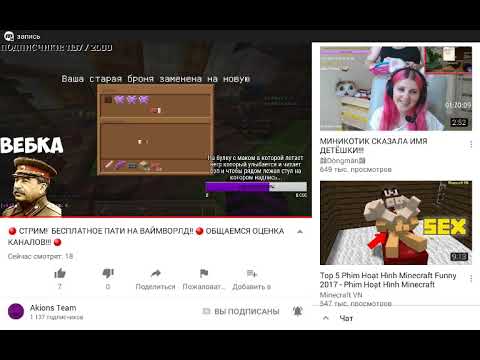 Однако этот метод довольно сложен для некоторых пользователей. Итак, если вы ищете более удобную альтернативу прямой трансляции видео на YouTube, мы рекомендуем использовать специальное программное обеспечение для потоковой передачи игр.
Однако этот метод довольно сложен для некоторых пользователей. Итак, если вы ищете более удобную альтернативу прямой трансляции видео на YouTube, мы рекомендуем использовать специальное программное обеспечение для потоковой передачи игр.
Существует широкий спектр программного обеспечения для прямой трансляции , которое позволит вам начать прямую трансляцию на YouTube и некоторых других платформах. Эти типы программного обеспечения имеют оптимизированный процесс, что означает, что вы сможете создать свою прямую трансляцию в кратчайшие сроки.
Кроме того, у них есть специальный раздел для живого чата, где вы можете взаимодействовать со зрителями и отвечать на их сообщения в режиме реального времени. Это поможет сделать вашу прямую трансляцию более увлекательной.
Во время прямой трансляции на YouTube, особенно если вы хотите транслировать свой игровой процесс, довольно часто возникают неожиданные ошибки. Если это так, вы можете использовать это руководство для решения различных типов проблем с прямой трансляцией на YouTube.
Часть 3: ваш первый выбор для записи видеоигр — Filmora Video Editor
Кроме того, для прямых трансляций на YouTube многие пользователи YouTube, такие как Pewdiepie и Ninja, записывают свой игровой процесс и делают забавную подборку для своей аудитории. Это также отличный способ привлечь зрителей на игровой канал. Независимо от того, в какую игру вы играете, вы можете скомпилировать все свои забавные/неожиданные моменты и создать увлекательное видео для аудитории.
Но в этом случае вам понадобится надежный скрин-рекордер, который поможет вам записать весь игровой процесс и отредактировать его, чтобы сделать увлекательную компиляцию. Вы можете использовать Filmora Video Editor за эту работу. Это профессиональный видеоредактор с дополнительной функцией записи экрана.
Основное преимущество выбора Filmora для записи экрана заключается в том, что вы можете использовать то же программное обеспечение для редактирования отснятого материала. Он имеет широкий спектр параметров редактирования, которые помогут собрать визуально привлекательное видео для ваших зрителей.
Вот некоторые особенности Filmora Video Editor.
- Запишите свой игровой процесс одним щелчком мыши.
- Используйте функции редактирования видео Filmora для редактирования записанного игрового процесса.
- Используйте параметры редактирования аудио, чтобы настроить параметры микрофона для записи голоса за кадром.
- Встроенные видеоэффекты, чтобы сделать все видео более привлекательным.
- Легко экспортируйте отредактированное видео прямо на YouTube.
Скачать бесплатно Скачать бесплатно
Давайте рассмотрим каждую функцию Filmora Video Editor, чтобы понять, почему это лучший инструмент для записи игрового экрана для начинающего пользователя YouTube.
1. Запись экрана
Функция записи экрана Filmora полезна для всех, кто ищет быстрый способ записать свой игровой процесс. Благодаря простому интерфейсу и быстрым настройкам вы сможете начать сеанс записи в течение нескольких минут.
Выполните следующие действия, чтобы использовать функцию записи экрана в Filmora Video Editor.
Шаг 1 — Загрузите и установите Filmora Video Editor на свой ПК. Теперь запустите программу и нажмите New Project 9.0026 .
Шаг 2 — Внутри Запись Выберите опцию Запись экрана ПК в раскрывающемся меню.
Затем выберите нужную частоту кадров. Вы можете выбрать полноэкранный режим или выбрать определенную область экрана.
Шаг 3 — Выберите устройство записи звука. Вы можете использовать встроенный микрофон вашего ноутбука или внешний микрофон для захвата звука. Для любых дальнейших настроек вы можете положиться на Настройки вариант и вперед.
Шаг 4 — Теперь нажмите кнопку REC , чтобы начать сеанс записи экрана. Начнется обратный отсчет до 3, чтобы вы могли подготовиться к записи экрана.
2. Монтаж аудио
После того, как вы записали весь игровой процесс, следующим шагом будет запуск процесса редактирования. К счастью, вы можете отредактировать весь записанный клип с помощью самой Filmora. Начните с отделения звука от хука и добавления голоса за кадром с внешнего микрофона. Для этого вы можете использовать функцию редактирования аудио Filmora с несколькими параметрами для настройки звука вашего видео.
Начните с отделения звука от хука и добавления голоса за кадром с внешнего микрофона. Для этого вы можете использовать функцию редактирования аудио Filmora с несколькими параметрами для настройки звука вашего видео.
Вот как отредактировать звук записанного клипа в Filmora, чтобы начать процесс редактирования.
Шаг 1 — Запустите Filmora Video Editor и импортируйте записанный видеоклип.
Шаг 2 — Сначала щелкните видео правой кнопкой мыши и выберите Отключить звук , чтобы удалить звук по умолчанию. Теперь снова нажмите Import , чтобы загрузить закадровый голос с микрофона.
Шаг 3 — Чтобы отредактировать закадровый голос, дважды коснитесь видео на временной шкале и перейдите на вкладку «Аудио». Здесь вы увидите различные варианты настройки звука.
Шаг 4 — Наконец, если вы хотите сделать вещи более интересными, вы можете добавить музыкальную дорожку на временную шкалу. Filmora имеет встроенную музыкальную библиотеку, в которой вы можете найти различные жанры музыки без авторских прав для YouTube. Было бы полезно, если бы вы направились для этого к Open Track Manager .
Было бы полезно, если бы вы направились для этого к Open Track Manager .
3. Монтаж видео
Теперь последний шаг — превратить записанный геймплей в эпизод для YouTube. Будучи профессиональным инструментом для редактирования видео, Filmora имеет множество функций редактирования, которые помогут вам превратить обычный игровой процесс в захватывающую атаку.
С Filmora вы можете выполнять все основные функции редактирования, такие как обрезка, рябь, разделение, а также использовать расширенные настройки, чтобы придать вашему видео кинематографический вид. В Filmora есть тысячи видеоэффектов и переходов, которые улучшат общее качество вашего видео и сделают его более привлекательным для зрителей.
Вот как вы можете использовать различные функции редактирования видео в Filmora Video Editor .
Шаг 1 — Загрузите видео на временную шкалу Filmora.
Шаг 2 — Теперь перетащите указатель на кадр, в котором вы хотите разделить видео. Щелкните значок Разделить , и видео будет разделено на два разных клипа.
Щелкните значок Разделить , и видео будет разделено на два разных клипа.
Шаг 3 — Если вы хотите обрезать начало или конец видео, переместите курсор в начало/конец клипа соответственно. Теперь дождитесь появления значка Trim и перетащите курсор, чтобы обрезать ненужную часть клипа.
Шаг 4 — Чтобы получить доступ к расширенным параметрам редактирования видео, дважды щелкните видео на временной шкале. Это загрузит отдельное диалоговое окно, в котором вы можете найти различные параметры редактирования, такие как видеоэффекты, стабилизация, коррекция объектива и т. д. видео, вы также можете использовать Filmora для его экспорта на YouTube. Нажмите кнопку Export и переключитесь на YouTube таб. Войдите в систему, используя свои учетные данные YouTube, и добавьте название видео и описание в специальные поля.
Подождите несколько минут, и Filmora автоматически опубликует видео на вашем канале YouTube.
Заключение
Дело в том, что Filmora — это универсальное решение, которое поможет вам решить различные проблемы с публикацией игровых видео на YouTube. Кроме того, Filmora имеет довольно простой пользовательский интерфейс, что означает, что любой может использовать его для записи и редактирования своего игрового процесса для YouTube.
Итак, если вы тоже планируете начать свое путешествие на YouTube в качестве геймера, обязательно используйте Filmora Video Editor для записи и редактирования видео для своего канала.
На этом наше руководство о том, как транслировать видеоигры на YouTube, заканчивается . Если вы энтузиаст видеоигр, сейчас самое подходящее время, чтобы начать зарабатывать деньги на своем хобби. Ожидается, что прямые трансляции игр на YouTube станут популярными только в ближайшие годы, а это означает, что у вас будет блестящая карьера, если вы начнете свой канал прямых трансляций сегодня.
Скачать бесплатно Скачать бесплатно
Можете ли вы смотреть видео с YouTube на Twitch? (ноябрь 2022 г.
 )
)Последнее обновление: 4 ноября 2022 г. • 5 мин чтения
Есть одна вещь, которую никто не может отрицать: Принципы сообщества Twitch довольно строгие и в то же время туманные.
Если вы создаете контент, то вам известны бесконечные возможности, которые предлагает вам стриминг на Twitch.
Twitch — отличный инструмент, который должны учитывать все создатели, от расширения аудитории до предоставления новых возможностей на вашем канале.
Но контент не генерируется из ниоткуда — иногда приходится импровизировать.
Вы, наверное, видели, как крупные стримеры смотрят видео на YouTube на своих каналах без серьезных последствий.
Значит, это может сделать каждый? Можно ли транслировать видео с YouTube в свои потоки? Вы скоро это узнаете.
Узнайте больше, чтобы получить точные данные по этим темам:
- Можете ли вы смотреть видео YouTube на Twitch? ;
- Что нужно знать, прежде чем смотреть видео YouTube на своем канале Twitch;
- Какое видео с YouTube можно или нельзя смотреть на Twitch?
Содержание
Можно ли смотреть видео YouTube на Twitch?
Ответ на этот вопрос попадает в довольно серую зону.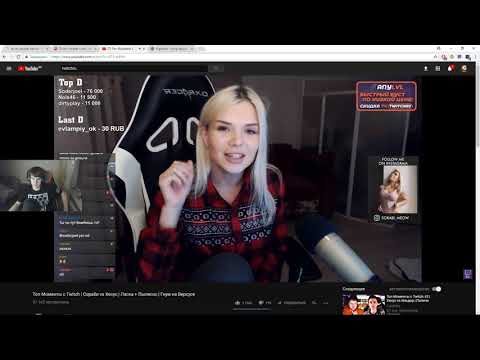
Создатели Twitch могут смотреть видео на YouTube в своих потоках, если они делают это в соответствии с правилами добросовестного использования.
Добросовестное использование означает придание дополнительной ценности материалам, защищенным авторским правом, за счет допустимых реакций и новых взглядов на контент.
Такое использование включает в себя цели преобразования видео, уникальные комментарии, горячие дубли самого общего смысла, критику или пародию игрового контента или любой другой тип видео.
В Twitch действует закон об авторском праве, что может привести к блокировке стримеров Twitch за предупреждение о нарушении авторских прав.
Узнайте больше о предупреждениях о нарушении авторских прав на Twitch здесь: Авторские права и ваш канал.
Вопреки распространенному мнению, некоторые пользователи Twitch могут стримить на Twitch и YouTube одновременно.
На самом деле, эту информацию можно экстраполировать, чтобы найти
лучшее время для стрима на Twitch.
Проблема возникает, когда у вас нет разрешения на презентацию защищенной авторским правом работы видеоматериала YouTube в прямом эфире , и это то, что мы объясним далее.
Понимание правил Twitch в отношении видео на YouTube
Есть три основных момента , которые вы должны знать о воспроизведении видео в потоке Twitch:
- Владельцы или владельцы авторских прав могут предъявлять претензии к своему контенту, если захотят ;
- Иногда создателям YouTube нравятся публикации, получаемые стримерами, а иногда нет. Если вы реагируете на видео в соответствии с правилами добросовестного использования, то риск удаления DMCA низкий;
- Общественное достояние Видео и клипы YouTube можно использовать на Twitch без права владельцев авторских прав на это.
Читайте также: Собираетесь закончить трансляцию? Не дайте вашим зрителям заскучать —
пригласите кого-нибудь на Twitch! Найдите канал, который вы хотите разместить, и «дайте ему» свою аудиторию. Узнайте, как это сделать, прочитав нашу соответствующую статью.
Узнайте, как это сделать, прочитав нашу соответствующую статью.
1. Музыкальные видеоклипы на YouTube
Большинство музыкальных видеоклипов попадают на Twitch в категорию материалов, защищенных авторским правом.
Если вы думаете о потоковой передаче музыкального видео, чтобы добавить полезный комментарий к песне, вам лучше подумать дважды.
В общем, мы рекомендуем избегать музыкального контента на вашем канале. В противном случае вы рискуете получить получите предупреждение DMCA , связанное с прямой трансляцией вашей музыки.
Если вам нужен более точный пример по этому вопросу, проверьте Правила музыкального сообщества Twitch.
2. Первоначально созданный контент YouTube
На данный момент владелец авторских прав решает, можете ли вы смотреть его контент на YouTube или нет.
Не поймите нас неправильно — вы можете сделать это в соответствии с правилами добросовестного использования , но просмотр видео на вашем канале, а затем получение претензии правообладателя более чем оправдано.
Если у вас есть ранее установленное кем-то разрешение, то ничего не произойдет, если вы будете смотреть их контент в своей учетной записи.
Некоторые каналы сотрудничают друг с другом, чтобы охватить более широкую аудиторию, но это сильно зависит от обстоятельств.
Тем не менее, это не так, как это происходит с музыкальными видео, где Twitch может просто запретить вам стрим без предварительного уведомления — ручных заявлений об авторских правах должны быть сделаны заранее в случае оригинального контента YouTube.
3. Фильмы, сериалы, дебаты и многое другое
Фильмы, телесериалы, дебаты, политический контент и короткометражные фильмы, защищенные авторским правом, запрещены для Twitch.
Если вам случится воспроизвести любое из вышеупомянутых видео YouTube на своем канале, вы также можете получить долгосрочный бан на некоторое время.
Тем не менее, есть некоторые функции Twitch, которые позволяют вам играть в сериалы со своими зрителями, но только с Amazon Prime Video.
В любом случае, помните, что если у вас есть 9Разрешение 0007 требовало , чтобы отреагировать или начать смотреть фильм, сериал или видео, а затем забыть о проблемах, связанных с авторскими правами.
Могут ли мою учетную запись Twitch заблокировать, если я воспроизведу видео на YouTube?
Это зависит. По правде говоря, системе авторского права Twitch еще многое предстоит улучшить.
Просмотр видео YouTube на вашем канале часто безвреден, если только мы не говорим о музыке или контенте, защищенном авторским правом.
Хотя вы можете получить временный бан или предупреждение, эти факторы могут отрицательно влиять на возможность пройти верификацию на Twitch или получить статус Twitch Partner.
Вот почему лучше перестраховаться, чем сожалеть , в основном, если вы мелкий или средний стример, и не так много людей смотрят ваш стрим.
На сегодня все! Вы можете получать более актуальный и актуальный контент Twitch, регулярно проверяя статьи, которые мы подготовили для вас здесь, в Launch Kit.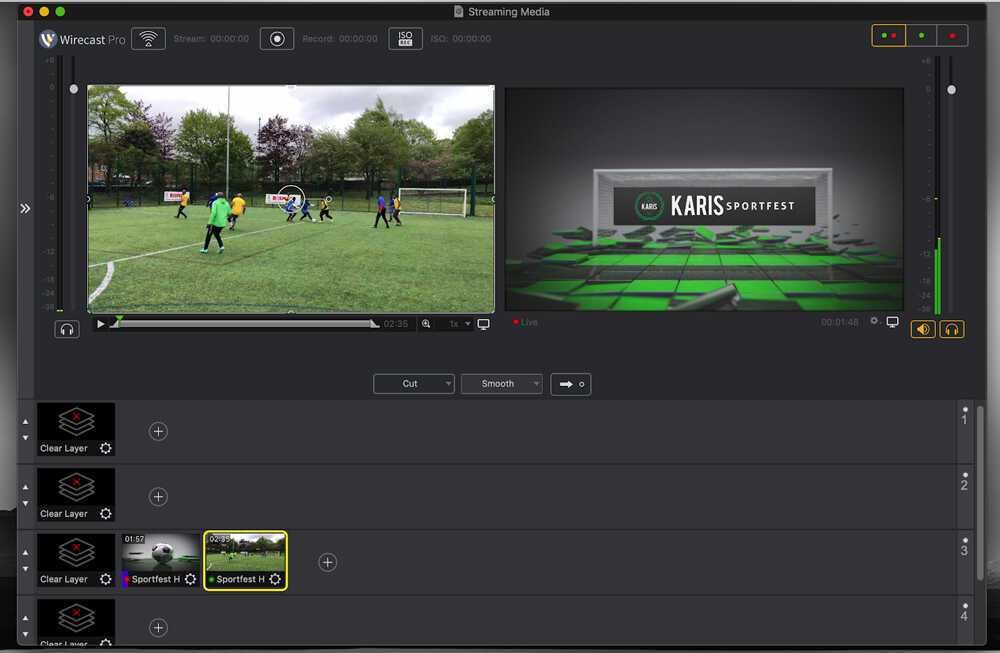





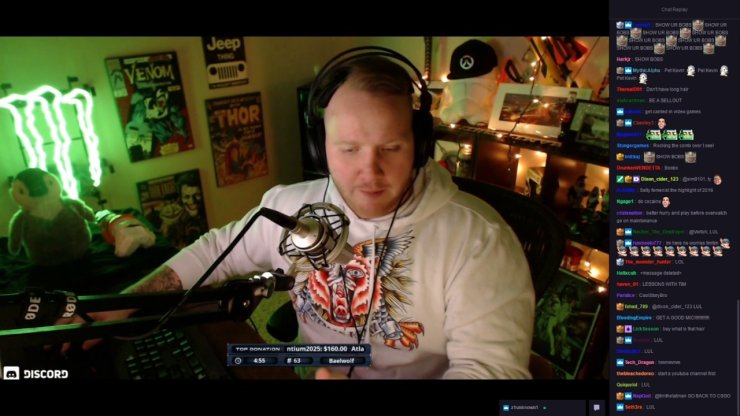


 ссылку», нажимаем по нему, и, в качестве подтверждения, внизу экрана появится текст «Скопировано».
ссылку», нажимаем по нему, и, в качестве подтверждения, внизу экрана появится текст «Скопировано».
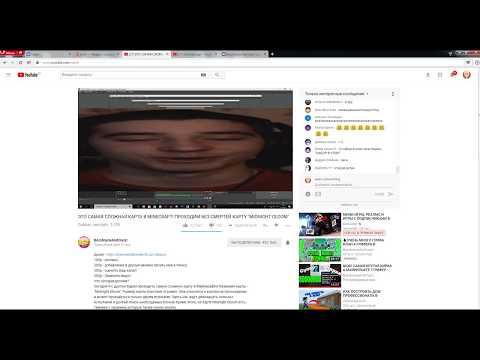
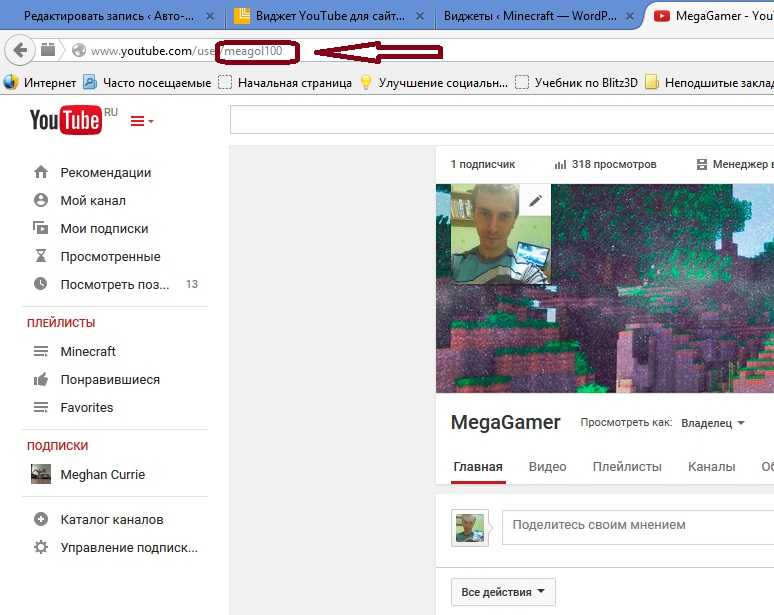 К примеру, если вы хотите показать товарищу не все видео, а какой-то конкретный момент, можно до него досмотреть, а после этого скопировать URL.
К примеру, если вы хотите показать товарищу не все видео, а какой-то конкретный момент, можно до него досмотреть, а после этого скопировать URL.